Bạn có phải là một người yêu thích khám phá thế giới hình ảnh trực tuyến? Bạn muốn lưu lại những bức ảnh đẹp, ấn tượng từ Google để làm hình nền, tài liệu tham khảo hay đơn giản là để lưu giữ những khoảnh khắc tuyệt vời? Hãy cùng Nexus Hà Nội tìm hiểu Cách Lưu Hình ảnh Từ Google Về Máy Tính một cách đơn giản và hiệu quả nhất!
Tìm Kiếm Và Lưu Hình Ảnh Từ Google
Bạn có thể dễ dàng tìm kiếm hình ảnh trên Google bằng cách sử dụng thanh tìm kiếm ở đầu trang web. Sau khi tìm kiếm, bạn sẽ thấy một danh sách kết quả với các hình ảnh liên quan. Để lưu ảnh về máy tính, bạn có thể thực hiện theo các bước sau:
Bước 1: Nhấp Chuột Phải Vào Hình Ảnh
Khi bạn tìm thấy hình ảnh muốn lưu, hãy nhấp chuột phải vào hình ảnh đó. Một menu sẽ xuất hiện, cho phép bạn lựa chọn các thao tác tiếp theo.
Bước 2: Chọn “Lưu Hình Ảnh Như…”
Trong menu xuất hiện, bạn hãy chọn “Lưu hình ảnh như…” hoặc “Save Image As…” (trong trường hợp bạn sử dụng trình duyệt tiếng Anh).
Bước 3: Chọn Nơi Lưu Và Tên File
Một cửa sổ mới sẽ mở ra, hiển thị các thư mục trên máy tính của bạn. Bạn hãy chọn thư mục muốn lưu hình ảnh và đặt tên cho file hình ảnh. Sau khi hoàn tất, hãy nhấp vào “Lưu” hoặc “Save” để hoàn tất quá trình lưu trữ.
Các Cách Lưu Hình Ảnh Khác Từ Google
Ngoài cách lưu ảnh thông thường như trên, bạn có thể thử một số cách lưu ảnh khác từ Google:
1. Sử Dụng Nút “Lưu” Trên Trang Web
Một số trang web cung cấp chức năng “Lưu” hoặc “Save” cho phép bạn lưu hình ảnh trực tiếp vào tài khoản Google của mình. Bạn có thể truy cập vào tài khoản Google Drive của mình để xem và tải xuống hình ảnh đã lưu.
2. Sử Dụng Phím Tắt
Nếu bạn đang sử dụng trình duyệt Chrome, bạn có thể sử dụng phím tắt Ctrl + S (Windows) hoặc Cmd + S (Mac) để lưu ảnh.
3. Sử Dụng Ứng Dụng Của Bên Thứ Ba
Ngoài những cách trên, bạn có thể sử dụng các ứng dụng của bên thứ ba, như trình duyệt web, phần mềm quản lý tải xuống, hoặc các tiện ích mở rộng cho trình duyệt để lưu ảnh từ Google.
Những Lưu Ý Khi Lưu Hình Ảnh Từ Google
1. Quyền Sở Hữu Trí Tuệ
Khi sử dụng hình ảnh từ Google, bạn cần lưu ý về quyền sở hữu trí tuệ. Hãy đảm bảo rằng bạn được phép sử dụng hình ảnh đó cho mục đích cá nhân hoặc thương mại.
2. Kích Thước File
Kích thước file của hình ảnh có thể ảnh hưởng đến tốc độ tải xuống và dung lượng lưu trữ của bạn. Bạn nên lựa chọn hình ảnh có kích thước phù hợp với nhu cầu sử dụng của mình.
3. Định Dạng File
Hình ảnh có thể được lưu trữ ở các định dạng khác nhau, chẳng hạn như JPG, PNG, GIF, v.v. Hãy lựa chọn định dạng file phù hợp với mục đích sử dụng của bạn.
Những Câu Hỏi Thường Gặp
1. Cách Lưu Hình Ảnh Từ Google Về Máy Tính Mà Không Cần Tải Xuống?
Bạn có thể xem hình ảnh trực tiếp trên Google mà không cần tải xuống bằng cách nhấp vào hình ảnh và sử dụng các nút điều khiển trên trình duyệt, chẳng hạn như nút “Tiếp theo” hoặc “Trước đó” để chuyển đổi giữa các hình ảnh.
2. Cách Lưu Hình Ảnh Từ Google Về Điện Thoại?
Bạn có thể sử dụng trình duyệt web trên điện thoại để tải xuống hình ảnh từ Google theo các bước tương tự như trên máy tính. Ngoài ra, bạn có thể sử dụng các ứng dụng quản lý tải xuống dành cho điện thoại để lưu ảnh.
Tóm Lại
Lưu hình ảnh từ Google về máy tính là một thao tác đơn giản nhưng lại rất hữu ích. Hãy sử dụng những hướng dẫn trên để lưu giữ những hình ảnh yêu thích của bạn và làm phong phú thêm kho tàng hình ảnh của mình. Nếu bạn gặp bất kỳ khó khăn nào, đừng ngần ngại liên hệ với chúng tôi!
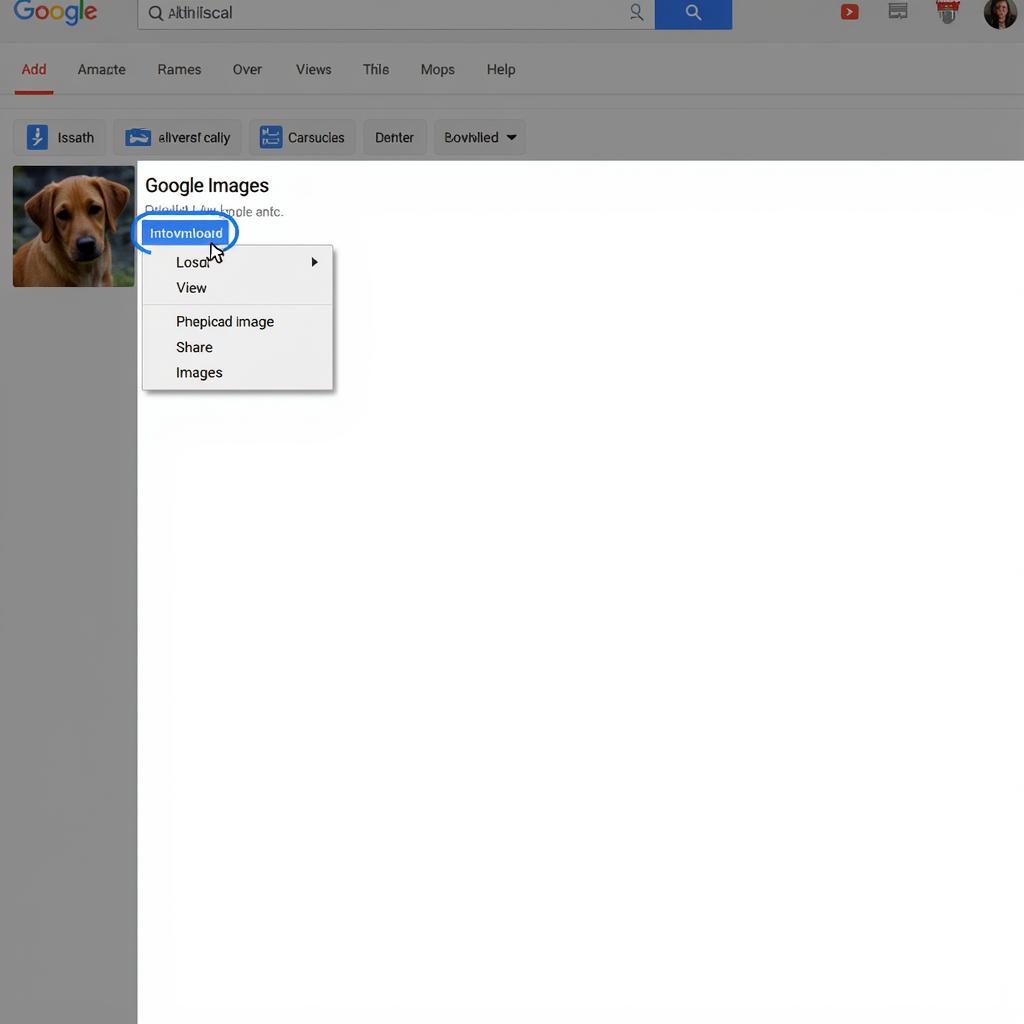 Lưu hình ảnh từ Google về máy tính
Lưu hình ảnh từ Google về máy tính
Hãy chia sẻ bài viết này với bạn bè của bạn để họ cũng có thể học cách lưu hình ảnh từ Google một cách dễ dàng!